我们都知道wps是一款功能丰富且实用的办公软件,wps软件也拥有着很庞大的用户群体,给用户带来了很好的使用感受,用户在wps中可以在线编辑文档、表格以及ppt等不同类型的文件,以往用户在使用一些办公软件时,只可以编辑一种类型的文件,但是wps软件可以编辑很多种文件,因此wps受到了很多用户的喜欢,不可避免的是用户在使用wps时会遇到一些自己无法解决的问题,例如有用户不知道如何数据透明表制作为动态图标,在wps中用户在编辑数据透明图时,可以在菜单栏中找到相关的选项来进行设置即可获得动态图表,那么接下来我们一起来看看这个问题的具体解决方法吧。
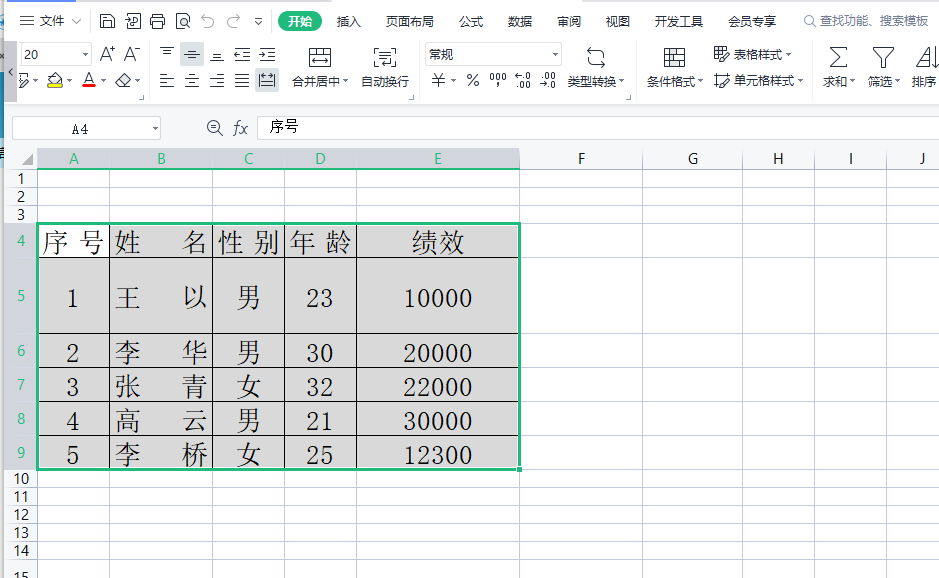
方法步骤
1.首先在wps中打开相关的表格并选中此表格进行下一步操作
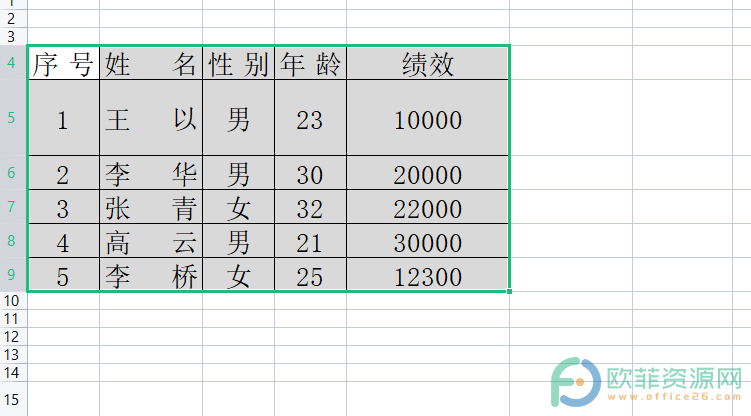
2.在页面的菜单栏中选择插入选项,在选项下方会切换相对应的选项卡,接着点击其中的数据透明图选项
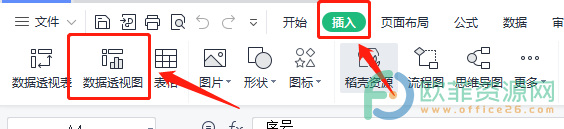
3.在弹出的创建窗口中直接按下右下角的确定按钮,来到建立数据透明图的列表上
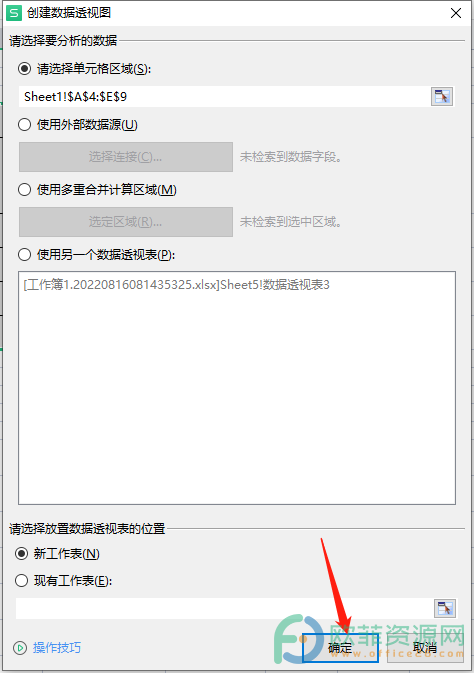
4.在页面的右侧将四个板块的内容填上具体的字段,小编以自己设置的表格为例,将相关选项分别拖入到对应的板块中,下图所示
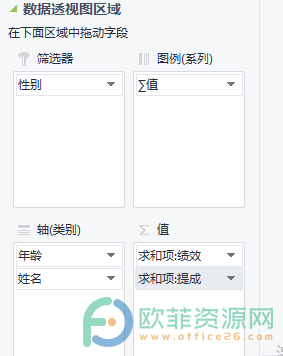
电脑WPS文档如何创建新文件夹
如果需要编辑的文档内容比较多,需要分成多个文档文件,可以在WPS软件中建立一个文件夹,然后在编辑好文档内容之后就可以直接将文件保存在建立的文件夹中,防止在编辑好其他文
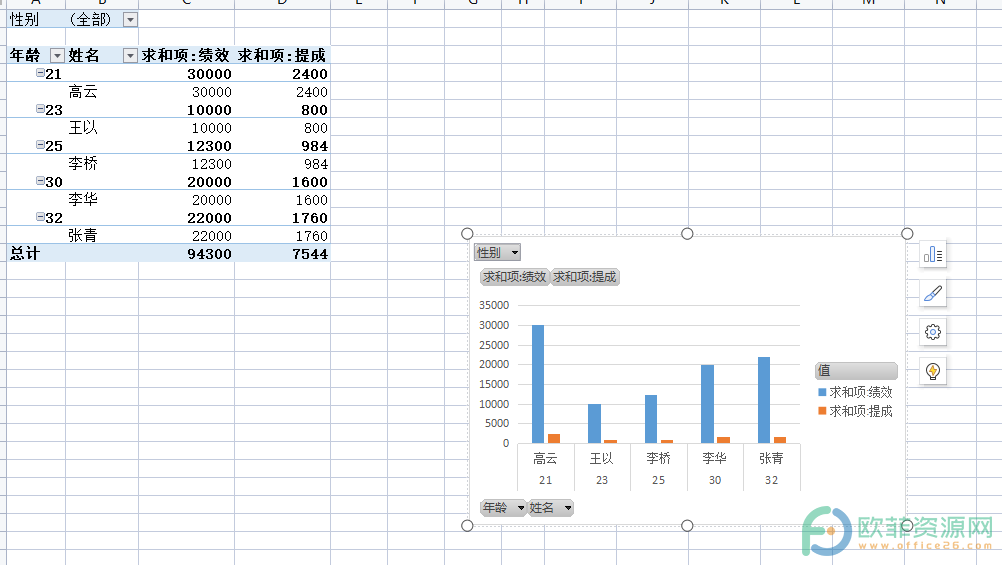
5.就可以获得数据透明图,随后点击菜单栏中的分析选项,在相关的选项卡中找到插入切片器选项
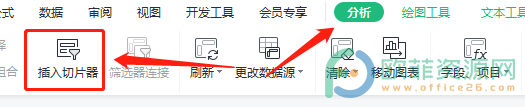
6.在弹出的新窗口中勾选想要的值,小编选择了年龄和性别,并点击确定就可以在图中选择年龄和性别选项来变动图表即可
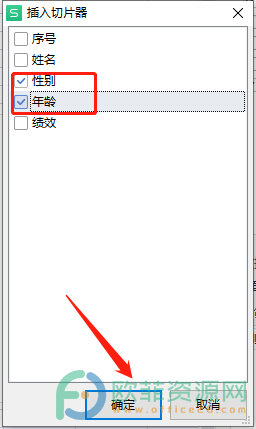

7.点击性别中男选项,图标就进行了变化,只显示男性的绩效和提成数据了,如图所示

以上就是小编总结整理出来的具体方法步骤,从中我们可以知道制作动态图表的关键在于要找到菜单栏中的分析来解决,感兴趣的用户可以看看小编总结出来的教程。
电脑版wps数据透视如何插入计算字段
用户在使用wps时会遇到各种各样的问题,这些都是用户经常会遇到的情况,在wps这款办公软件中可以在线编辑不同种类的文件,用户可以编辑文档、表格或是ppt等,wps软件可以编辑不



